- Kirjoittaja Abigail Brown [email protected].
- Public 2023-12-17 06:46.
- Viimeksi muokattu 2025-06-01 07:16.
Parhaat iPadien hiiret on suunniteltu kaikille, jotka aikovat tehdä vakavaa työtä Apple-tablettinsa kanssa, mikä antaa sinulle joustavuuden työskennellä kaiken kanssa Photoshopista Exceliin ilman, että sinun tarvitsee pistää kosketusnäyttöäsi. v altava tuottavuuden lisäys.
Hiiren tai ohjauslevyn käyttäminen iPadin kanssa oli aiemmin melko monimutkainen tapaus, mutta Apple otti käyttöön täyden hiirituen iPadOS 13.4:ssä, joten voit nyt käyttää näytön osoitinta ja navigoida iPadissasi samalla tavalla. kuin Mac- tai Windows-PC:ssä. Parhaat iPadien hiiret on suunniteltu kaikille, jotka haluavat viedä iPad-kokemuksensa uudelle tasolle, varsinkin jos käytät myös ulkoista näppäimistöä.
Paras kokonaisuutena: Logitech MX Master 3

Logitechin MX Master 3 on yksi markkinoiden tehokkaimmista ja monipuolisimmista hiiristä, eikä se ole tarkoitettu vain pöytätietokoneille - se on myös loistava kumppani iPad Prolle, iPad Airille tai jopa tavalliselle iPadille., kiitos edistyneen hiiren ja ohjauspallon tuen, josta voit nyt hyötyä iPadOS 14:ssä.
Suunnittelua tarkasteltaessa on selvää, että Logitech on pohtinut paljon MX Master 3:a, jossa on monipuolinen valikoima mukautettavia painikkeita, jotka kaikki ovat helposti ulottuvilla, sekä korkealaatuinen kosketuskumista ja muovista valmistettu rakenne. tekee siitä mukavan kädessä pitäen sen puhtaana.
Scrolling on myös aivan hiljaista, ja se voidaan muodostaa pariliitos iPadin kanssa Bluetoothin kautta ja pariksi kahden muun laitteen kanssa, joiden välillä voit vaihtaa helposti, joten voit työskennellä hetken Photoshopissa iPad Prolla. ja siirrä sitten Premiere Pro -sovellukseen Macissasi napin painalluksella.
MX Master 3 tukee luonnollisesti myös Logitechin Unifying USB -vastaanotinta, joten se toimii muiden laitteiden kanssa, vaikka niissä ei olisi Bluetoothia, ja sisäänrakennettu ladattava akku tarjoaa jopa 70 päivän aktiivisen käytön. Korkearesoluutioinen 4 000 DPI:n anturi seuraa myös kauniisti ja tarkasti millä tahansa pinnalla - jopa lasilla - joten sinun ei tarvitse huolehtia yhteensopivan pinnan löytämisestä liikkeellä ollessasi.
Painikkeiden lukumäärä: 7 | CPI: 4000 | Paino: 4.97oz | Liitäntä: Bluetooth LE / USB-vastaanotin
"MX Master 3 on varustettu keskimääräistä paremmalla 4 000 DPI:n optisella tunnistimella, joka käyttää Logitechin Darkfield-tekniikkaa ohjatakseen kaikkia pintoja, myös lasia ja kiiltäviä materiaaleja." - Yoona Wagener, tuotetestaaja

Paras kannettava: Logitech MX Anywhere 2S langaton hiiri

IPad on erittäin kannettava laite, ja sen käyttäjillä on erilaiset prioriteetit ihanteellisen hiiren valinnassa. Tämä pätee erityisesti, jos käytät sitä ensisijaisesti tai vain iPadin kanssa. Haluat jotain kannettavaa ja suhteellisen edullista, joka tukee Bluetoothia ja jossa on tarpeeksi painikkeita, jotta voit käyttää edistyneempiä ominaisuuksia.
Logitechin MX Anywhere 2S kattaa kaikki nämä pohjat melko tasapainoisella tavalla, joten se on loistava valinta iPad-hiirelle. Se on juuri oikean kokoinen kannettavaksi, mutta silti mukava käyttää pitkiä aikoja, se käyttää ladattavaa akkua, se voi muodostaa pariliitoksen useamman kuin yhden laitteen kanssa, jotta voit käyttää sitä myös tietokoneen kanssa, ja siinä on viisi ohjelmoitavaa painikkeet, joita voidaan mukauttaa iPadOS 13.4:llä tai uudemmalla.
Siinä on myös erittäin tarkka 4000 dpi:n anturi, joka seuraa tasaisesti kaikilla pinnoilla, jopa lasilla, joten sinun on vaikea löytää paikkaa, jossa et voi käyttää sitä. nimi "Missä tahansa." Akku kestää noin kaksi kuukautta ennen kuin se on ladattava, mikä on toinen voitto kannettavalle.
Painikkeiden lukumäärä: 5 | CPI: 4000 | Paino: 3.74oz | Liitäntä: Bluetooth LE / USB-vastaanotin
"Käytimme hiirtä erilaisilla pinnoilla, valkoisesta tavallisesta työpöydästä bambuun ja lasiin. Lukuun ottamatta lasipöydän osaa, jossa oli naarmuja, "Darkfield High Presion" -anturissa ei ollut ongelmia. pysyä liikkeen perässä." - Gannon Burgett, tuotetestaaja

Paras ohjauslevy: Apple Magic Trackpad 2

Jos makusi osoitinlaitteissa on enemmän ohjauslevyjä, ei ole epäilystäkään siitä, että Applen Magic Trackpad 2 on paras ohjauslevy iPadillesi. Tämä ei johdu vain siitä, että se on Applen valmistama, vaan se avaa myös lukuisia monikosketuseleitä, joita et voi käyttää millään muulla ohjauslevyllä.
Voit esimerkiksi selata verkkosivuja, sähköposteja ja asiakirjoja kahdella sormella ylös, alas, oikealle ja vasemmalle, aivan kuten MacBookissa, eikä siinä vielä kaikki. Voit myös käyttää nipistyseleitä valokuvien ja verkkosivujen lähentämiseen ja loitontamiseen. Voit myös palata aloitusnäyttöön kahdella tai kolmella sormella pyyhkäisemällä, avata App Switcherin, pyyhkäistä avointen sovellusten välillä ja vetää ylös tänään-näkymän ja Spotlight-hakuikkunat.
Itse asiassa, jos olet MacBookin käyttäjä, Magic Trackpad 2 on vielä parempi valinta, koska siinä ei ole juuri lainkaan oppimiskäyrää. Eleet ovat lähes täysin samat macOS:n ja iPadOS:n välillä, ja se tarjoaa saman Force Touch -tekniikan, joka tekee koko pinnasta vastaanottavaisen sekä kevyille että vahvemmille painalluksille toimintojen aloittamiseksi, tekstin valitsemiseksi ja muuksi.
Mikä parasta, et tarvitse suurta avointa työpöytäpintaa hyödyntääksesi sitä, sillä se istuu yhdessä paikassa iPadin vieressä ja muodostaa yhteyden langattomasti Bluetooth LE:n avulla. Se kestää noin kuukauden latausten välillä, ja voit jopa puristaa sen suoraan iPad Pron tai neljännen sukupolven iPad Airin USB-C-portista.
Painikkeiden lukumäärä: 1 | CPI: Ei käytössä | Paino: 8.16oz | Liitäntä: Bluetooth LE / Lightning
"Voin pudottaa kohdistimen sanan tai lauseen keskelle, kirjoittaa mitä tarvitsen ja palata töihin." - Sandra Stafford, tuotetestaaja
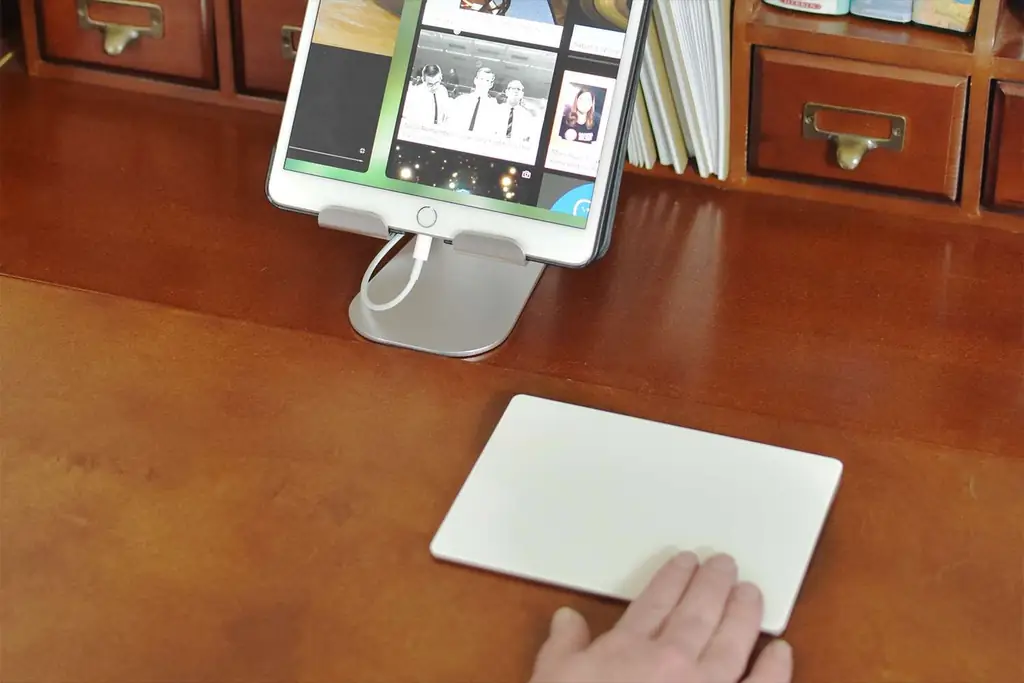
Paras budjetti: Satechi Aluminium M1 langaton Bluetooth-hiiri

Applen ohella Satechi valmistaa joitain houkuttelevimmista Mac- ja iPad-lisävarusteista, joita olemme nähneet, ja niissä on tyylikäs ja futuristinen teollinen muotoilu, joka perustuu vahvasti alumiiniin. Kuten nimestä käy selväksi, Satechin Aluminium M1 -hiiri ei ole poikkeus, sillä siinä on pyöristetty kotelomainen muotoilu, joka on saatavana kolmessa eri alumiinisävyssä täydentämään Applen klassisia iPad-viimeistelyjä.
Vaikka alumiinirakenne tekee siitä yhden raskaammista käyttämistämme hiiristä, se tekee siitä myös yhden järeimmistä hiiristä, joten jos pidät hiirestä, jossa on hieman voimaa, aiot todella nautin tämän käyttämisestä. Vielä parempaa on, että se on huomattavan edullinen, mutta älä anna alhaisen hinnan hämätä sinua, sillä se vierittää ja seuraa salamannopeasti ja muodostaa pariliitoksen iPadin tai Macin kanssa saumattomasti Bluetooth LE:n avulla.
Ainoa haittapuoli on, että käyttäjät, joilla on isommat kädet, saattavat kokea sen hieman epämukav alta käyttää. Vaikka koko tekee siitä erittäin kannettavan, alumiinirakenne tarkoittaa myös sitä, että mikä tahansa suurempi koko lisäisi myös painoa merkittävästi, ja olemme melko varmoja, että Satechi ei halunnut työntää asioita liian pitkälle tällä alueella.
Korkeapuolena se on kuitenkin kaksikätinen, joten se toimii yhtä hyvin vasenkätisille käyttäjille. Sisäänrakennetun akun pitäisi kestää muutaman kuukauden normaalissa käytössä, ja se latautuu helposti sisäänrakennetun USB-C-portin kautta.
Painikkeiden lukumäärä: 3 | CPI: 1200 | Paino: 6.2oz | Liitäntä: Bluetooth LE
"Osoitin seuraa tarpeeksi sujuvasti ilman hiirimattoa, joten en vaivautunut." - Sandra Stafford, tuotetestaaja

Paras Trackball: Logitech MX Ergo Plus

iPadOS tukee kaikentyyppisiä osoitinlaitteita, ja jos käytät iPadia säännöllisesti kiinteällä työtasolla, saatat valita Logitechin MX Ergon k altaisen ohjauspallon. Se on melko liukas ratkaisu, varsinkin jos olet enemmän 12,9 tuuman iPad Pron käyttäjä ja etsit ranneystävällisempää osoitinlaitetta.
Se on kätevä myös, jos käytät iPadia pöytätietokoneen kanssa, sillä Logitechin”Easy Switch” -ominaisuuden avulla voit liittää sen kahden laitteen kanssa, jotka voivat käyttää joko Bluetooth LE:tä tai Logitechin yhdistävää USB-vastaanotinta. Yläosassa olevan painikkeen avulla voit vaihtaa nopeasti yhdestä toiseen, joten voit siirtää osoitinta työpöydän Illustratorissa sekunnin ajan ja vaihtaa sitten iPadin valokuvan kosketukseen yhdellä napsautuksella.
Sisältyy yllättävän runsas kokoelma painikkeita, jotka kaikki ovat täysin muokattavissa, jopa iPadOS:ssä. Lisäksi edistynyt "tarkkuustila" toimii jopa iPadissasi hidastaen osoitinta tarkempaan seurantaan, koska se on ominaisuus, joka on sisällytetty MX Ergon laiteohjelmistoon, eikä se ole riippuvainen Logitechin ohjelmistoajureista.
Painikkeiden lukumäärä: 8 | CPI: 2048 | Paino: 9.14oz | Liitäntä: Bluetooth LE / USB-vastaanotin
"Hallintapallo rullaa pehmeästi peukalon pienimmälläkin paineella." - Sandra Stafford, tuotetestaaja

Paras useille laitteille: Logitech M720 Triathalon

Ellet ole kova iPad-käyttäjä, työskentelet todennäköisesti myös MacBookin tai muun kannettavan tai pöytätietokoneen kanssa, ja saman hiiren käyttäminen kaikilla laitteillasi on todellinen etu. Tämä pätee erityisesti, jos vaihdat niiden välillä usein, koska olet paljon tuottavampi, jos sinun ei tarvitse säätää eri hiirityyliä joka kerta, kun siirryt tietokoneen, kannettavan tietokoneen ja iPadin välillä.
Logitechin M720 Triathlon, kuten nimestä voi päätellä, voidaan yhdistää jopa kolmen eri laitteen kanssa, joita pitäisi olla niin monta kuin useimmat ihmiset tarvitsevat yhtä hiirtä varten. Se voi tehdä tämän joko Bluetoothin (joka sopii mainiosti iPadillesi) tai Logitechin oman yhdistävän USB-vastaanottimen kautta laitteille, joissa ei ole Bluetooth LE -ominaisuuksia. Mikä parasta, se voi vaihtaa saumattomasti molempien tilojen välillä.
Muistakin asioista M720 on kuitenkin hyvä valinta. Siinä on vakiomuotoilu, joka houkuttelee monenlaisia käyttäjiä ja erikokoisia käsiä, joten se on yksi mukavimmista hiiristä tässä hintaluokassa.
Se myös jäljittää hyvin lähes kaikilla pinnoilla ja tarjoaa kahdeksan painiketta, joista kuusi on täysin ohjelmoitavissa ja mukautettavissa makusi mukaan sekä iPadOS:ssä että Macissa tai Windows PC:ssä. Yläpuolella on myös kolme valaistua numeroa, jotta näet nopeasti, mitä laitetta ohjaat, ja yhdellä painikkeella voit siirtyä nopeasti tietokoneen ohjaamisesta iPadiin ja takaisin.
Painikkeiden lukumäärä: 8 | CPI: 1000 | Paino: 4.76oz | Liitäntä: Bluetooth LE / USB-vastaanotin
Paras minimalisti: Apple Magic Mouse 2

Ei luultavasti ole suuri yllätys, että Magic Mouse 2 on helpoin langaton hiiri käyttää iPadin kanssa, koska sen on valmistanut Apple. Sen lisäksi, että se on helppo yhdistää ja käyttää, se sisältää myös joitain edistyneitä ominaisuuksia, joita et löydä useimmista kolmannen osapuolen hiiristä.
Esimerkiksi puhdas, minimalistinen muotoilu kätkee itse asiassa melkoisen osan tehosta, ja päällä on monikosketuspinta, jolla voidaan toistaa useimmat ohjauslevyn eleet, mukaan lukien vieritys ja pyyhkäisemällä sovellusten välillä, nipistämällä yhden kuvan zoomaamiseksi, avaamalla sovellusten vaihtajan ja palaamalla aloitusnäyttöön.
Se on hiiri, jonka tyylikäs muotoilu on yksinkertaisuudessaan harhaanjohtava, sillä ylhäällä oleva monikosketuspinta tarjoaa älykkäämpiä temppuja kuin useimmat monipainikkeiset hiiret pystyvät tekemään. Se muodostaa pariliitoksen iPadisi kanssa Bluetoothin kautta, ja siinä on akku, joka voidaan ladata samalla Lightning-kaapelilla, joka tulee Applen iPhone- ja tavallisten iPad-mallien mukana.
Valitettavasti Apple vaatii edelleenkin oudosti Lightning-portin sijoittamista hiiren pohjaan, joten et voi käyttää sitä langallisessa tilassa. Mutta kun latausten välillä on 70 päivää aktiivista käyttöä, sinun ei tarvitse kytkeä sitä niin usein. Lisäksi, jos joudut joskus pulaan, voit saada jopa kolme tuntia lisää mehua vain kytkemällä sen pistorasiaan 60 sekunniksi.
Painikkeiden lukumäärä: 1 | CPI: 1300 | Paino: 3.49oz | Käyttöliittymä: Bluetooth LE / Lightning
"Hiiren ohut profiili, kaareva pinta ja yleisilme ovat minimalistin unelma. Hiiren yläosassa ei ole näkyviä painikkeita. Sen sijaan se on yksittäinen akryylipala, joka tunnistaa kosketuksia ja eleitä pinnalla." - Gannon Burgett, tuotetestaaja

Paras ergonomia: Logitech MX Vertical

Logitechin MX Vertical ei todellakaan sovi siihen muottiin, jota useimmat ihmiset pitävät hiirenä, koska sen ainutlaatuinen muotoilu pitää kätesi paljon luonnollisemmassa asennossa, aivan kuin jos kättelisit jonkun kättä.. Tämä asettaa hiiren painikkeet ja vierityspyörän sivuttain, vaikka anturi on tietysti edelleen pohjassa, ja toisin kuin ohjauspalloa, liu'utat sitä pöydän ympäri aivan kuten mitä tahansa muuta hiirtä.
Oudosta ulkonäöstä huolimatta MX Vertical toimii todella hyvin, ja mikä parasta, Logitech lupaa vähentää huomattavasti lihasjännitystä poistamalla painetta ranteesta. Korkearesoluutioinen 4 000 DPI -sensori minimoi myös käsivarren liikkeet, joita tavallisesti tarvitaan käytettäessä perinteistä hiirtä, ja vankka valikoima mukavasti sijoitettuja painikkeita tuo kaikki tarvittavat ohjaimet sormiesi ulottuville, ja ne ovat tietysti myös täysin muokattavissa..
Bluetooth LE mahdollistaa yksinkertaisen ja luotettavan yhteyden iPadiin ilman lisälaitteita. Vaikka voit silti käyttää Logitechin mukana toimitettua USB Unifying -vastaanotinta, kun haluat käyttää sitä tietokoneen kanssa, joka ei tue Bluetoothia, voit myös kytkeä sen suoraan iPad Airiin tai iPad Prohon mukana tulevalla USB-C-latauskaapelilla ja käynnistää se langallisessa tilassa.
Painikkeiden lukumäärä: 4 | CPI: 4000 | Paino: 4.76oz | Liitäntä: Bluetooth LE / USB-vastaanotin / USB-C
Paras muotoilu: Microsoft Arc ELG-00001

Tietokonehiiristä on suurimmaksi osaksi tullut melkoinen jalankulkijaluokka, joka jakautuu melko tasaisesti tylsän, pyöristetyn kahden painikkeen asioiden ja tehokkaiden kehittyneiden osoitinlaitteiden mukaan, jotka näyttävät siltä kuin ne olisi lähetetty kiertävältä emolaiv alta. Onneksi Microsoft on päässyt ravistelemaan asioita Arc-hiirellä, joka nostaa klassisen suunnittelun aivan uudelle tasolle.
Se on konseptiltaan yhtä minimalistinen kuin Applen Magic Mouse 2, mutta paljon mielenkiintoisemmalla tavalla. Kaareva kaari näyttää hyvältä pöydällä, mutta se myös napsahtaa helposti litteäksi, joten voit sujauttaa sen iPad-laukkuun tai kannettavan tietokoneen laukkuun tai jopa säilyttää sen työpöydälläsi, kun et käytä sitä.
Alle 3 unssia ja 0,56 tuumaa paksuna se on niin ohut, että voit helposti laittaa sen samaan taskuun iPadin kanssa, ja sitä on saatavana myös laajassa värivalikoimassa, mukaan lukien paljon harvinaisempia vaihtoehtoja, kuten lila, salvia ja pehmeä pinkki.
Siellä on myös erinomainen rakennuslaatu, josta Microsoftin hiiret tunnetaan, ja vankka tuntuma, joka on mukava käyttää pitkiä aikoja. Suurin haittapuoli on, että niin puhtaassa esteettisyydessä on paljon vähemmän painikkeita kuin useimmissa muissa hiirissä, eikä Microsoft ole tehnyt mitään niin älykästä kuin Applen Magic Mouse 2:n monikosketuspinta, joten näet mitä näet. hanki tämän kanssa. Siinä on kuitenkin loistava akunkesto, joka kestää jopa kuusi kuukautta yhdellä latauksella.
Painikkeiden lukumäärä: 2 | CPI: 1000 | Paino: 2.91oz | Liitäntä: Bluetooth LE
Logitech MX Master 3 (katso Amazonista) valitsee kaikki oikeat valintaruudut tehokkaan ja monipuolisen hiiren luomiseksi, joka toimii loistavasti iPadin ja kaikkien muiden kodin tai toimiston laitteiden kanssa.
Jos sinulla on budjetti ja etsit jotain tyylikästä ja kannettavaa, Satechin alumiinista langatonta M1-hiiriä (katso Amazonista) on kuitenkin vaikea päihittää hintaansa nähden.
Tietoja luotetuista asiantuntijoistamme
Jesse Hollington on teknologiatoimittaja, jolla on yli 10 vuoden kokemus teknologiasta kirjoittamisesta ja jolla on erityisen vahva asiantuntemus kaikesta iPadista ja Applesta. Jesse toimi aiemmin iLoungen päätoimittajana, kirjoitti kirjoja iPodiin ja iTunesiin ja on julkaissut tuotearvioita, pääkirjoituksia ja ohjeartikkeleita Forbesissa, Yahoossa, The Independentissä ja iDrop Newsissa.
Yoona Wagenerilla on tausta sisällöstä ja teknisestä kirjoittamisesta. Hän on kirjoittanut BigTime Softwarelle, Idealist Careersille ja muille pienille teknologiayrityksille. Yoona nauttii ihmisten auttamisesta prosessien yksinkertaistamisessa ja on erikoistunut tietokoneisiin ja tietokoneiden oheislaitteisiin, mukaan lukien hiiret. Hän on arvostellut useita tämän luettelon hiiriä.
Gannon Burgett on kirjoittanut Gizmodolle, Digital Trendsille, Yahoo Newsille, PetaPixelille, DPReviewille, Imaging Resourcelle ja monille muille. Hän on erikoistunut tietokoneisiin ja oheislaitteisiin, mukaan lukien hiiret. Hän on arvostellut joitain tämän luettelon hiiriä.
Sandra Stafford on opettaja ja teknologiatoimittaja, joka on erikoistunut Applen tuotteisiin, erityisesti iPad-valikoimaan ja moniin muihin kulutuselektroniikkaan. Hän on arvioinut Lifewiren kuluttajateknologiaa vuodesta 2019 lähtien.
UKK
Kuinka liität hiiren iPadiin?
Vaikka voit teknisesti liittää langattoman hiiren iPadiin joko USB-Lightning-sovittimella tai suoraan uudempien iPad Pro- ja iPad Air -mallien USB-C-portteihin, suosittelemme yleensä langattoman hiiren ostamista. hiiri maksimaalista joustavuutta varten. Lähes kaikki nykyaikaiset langattomat hiiret muodostavat yhteyden Bluetooth LE:llä, jota tuetaan helposti kaikissa Applen iPad-malleissa ja jotka voidaan muodostaa pariksi aivan kuten Bluetooth-kuulokkeet tai -kaiuttimet.
Mitkä hiiret ovat yhteensopivia iPadien kanssa?
Kaikki yllä mainitut hiiret ovat iPad-yhteensopivia, mutta kaikkien langallisten USB- tai Bluetooth-hiirten pitäisi toimia hyvin - varmista vain, että sekä hiiri että iPad tukevat samaa Bluetooth-versiota. Jos olet epävarma, lue pakkaus tai etsi hiiri verkosta saadaksesi lisätietoja sen liitäntävaihtoehdoista.
Mistä tiedät, tarvitsetko ergonomista hiirtä?
Monet tässä arvioiduista hiiristä ovat ergonomisia, mikä tarkoittaa, että ne on suunniteltu istumaan mukavasti käteesi, mikä voi auttaa vähentämään ranteiden ja sormien kipua. Jos sinulla on tapana tuntea olosi kipeäksi pitkän online-työskentelyn jälkeen, kannattaa kokeilla ergonomista hiirtä. Jokainen, joka työskentelee pitkiä aikoja iPadin parissa, saattaa hyötyä ergonomisesta tuesta.

Mitä etsiä iPadin hiirestä
Langaton yhteys
Useimmat Bluetooth-hiiret muodostavat yhteyden nykyaikaisiin iPadeihin suhteellisen helposti, mutta koska useimmissa iPadeissa ei ole USB-porttia, hiiren liittäminen USB-vastaanottimen kautta voi olla hieman haastavampaa. Uusimmissa iPad Air- ja iPad Pro -malleissa on nyt USB-C-portit, mutta sinun on käytettävä Lightning-USB-kamerasovitinta, jos haluat liittää langallisen USB-hiiren tai langattoman USB-sovittimella varustetun hiiren standardiin. iPad tai vanhempi iPad-malli.
Mukavuus ja pitotyyli
Oletko oikea- vai vasenkätinen? Pidätkö enemmän kynsikahvasta, kämmenellä tai yläkahvasta? Varmista, että valitsemasi hiiri on mukava, varsinkin jos aiot käyttää sitä pitkiä aikoja tai useissa laitteissa. Koska todennäköisesti otat iPad-hiiresi mukaasi, saatat haluta pienemmän, kevyemmän hiiren, joka mahtuu helposti laukkuun.

Räätälöintivaihtoehdot
Haluatko ohjelmoitavilla painikkeilla varustetun hiiren? Ehkä haluat vaihtaa jatkuvan ja räikkävierityksen välillä? Tutustu hiiren tarjoamiin mukautusvaihtoehtoihin, hiiren oheisohjelmistoon ja varmista, että se on yhteensopiva laitteesi kanssa.






